 Accueil
>
Convertisseur PDF
> Comment convertir des fichiers texte en fichiers PDF avec Nitro Pro
Accueil
>
Convertisseur PDF
> Comment convertir des fichiers texte en fichiers PDF avec Nitro Pro
Nitro Pro est une suite simple qui offre des choix infinis aux professionnels afin de travailler plus intelligemment et plus rapidement. Nitro Pro convertit votre texte en PDF sans l'altérer et vous obtiendrez le même PDF que le fichier texte d'origine. Cependant, la conversion de texte en PDF par Nitro Pro peut être très lente. Nous vous proposons ici la meilleure solution pour remplacer Nitro.
Créer un PDF à partir d'un texte avec une alternative à Nitro Pro
PDFelement est la meilleure alternative à Nitro Pro. Il permet de convertir des fichiers texte en fichiers PDF et vice versa. Suivez les étapes ci-dessous pour savoir comment faire.
 100% sécurité garantie
100% sécurité garantie  100% sécurité garantie
100% sécurité garantie  100% sécurité garantie
100% sécurité garantie  100% sécurité garantie
100% sécurité garantie Étape 1. Sélectionner le fichier texte à créer
Double-cliquez sur l'icône de PDFelement pour le lancer. Cliquez sur le bouton "Créer un PDF" et parcourez les fichiers .txt de votre disque pour en sélectionner un.
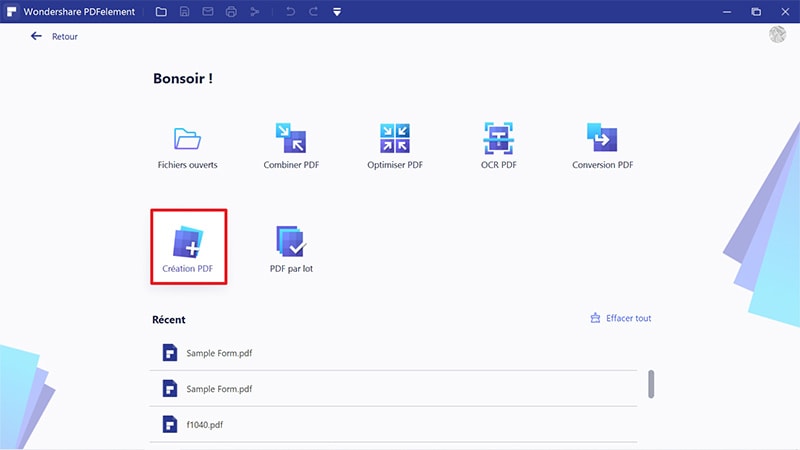
Étape 2 Ouvrir le fichier texte
Cliquez sur le bouton "Ouvrir" pour ouvrir votre fichier et lancer le processus de création. Après la création, le fichier PDF sera ouvert directement dans PDFelement.
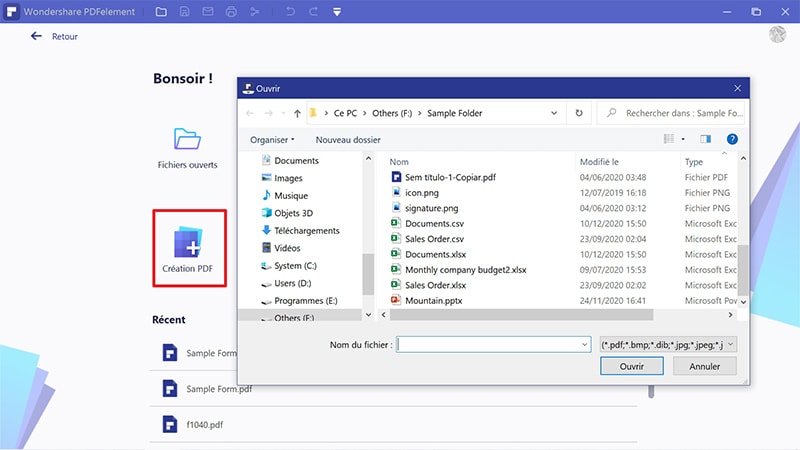
Étape 3. Enregistrer en PDF
Allez dans l'onglet "Fichier" et sélectionnez l'option "Enregistrer" pour sauvegarder le fichier PDF créé directement sur votre disque local.
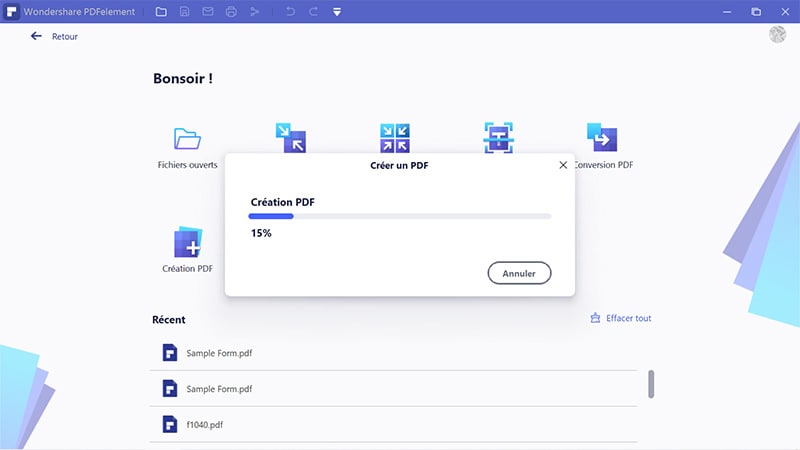
Comparaison entre Nitro Pro et PDFelement
|
Caractéristiques du produit
|
PDFelement Télécharger Télécharger
|
Nitro Pro
|
|---|

Créer des fichiers PDF à partir de fichiers texte avec Nitro Pro
1. Lancez la procédure d'installation du logiciel et suivez les instructions données à l'écran. Après l'installation, lancez Nitro Pro en cliquant sur l'icône de votre bureau.
2. Sous l'onglet "Accueil", accédez à la section PDF et sélectionnez l'option "À partir d'un fichier" afin qu’une fenêtre s'ouvre.
3. Naviguez vers la destination souhaitée en cliquant sur le bouton "Ajouter des fichiers" et en sélectionnant le fichier .txt qui doit être converti. Après avoir sélectionné le fichier, cliquez sur "Ouvrir".
4. Appuyez sur le bouton "Créer" pour permettre à Nitro Pro de lancer le processus de conversion. Sélectionnez l'emplacement d'enregistrement du fichier converti à partir de la fenêtre qui apparaît ensuite. Nitro Pro ouvrira le fichier converti dans un nouvel onglet après avoir enregistré le fichier.

Téléchargement gratuit ou Acheter PDFelement
Téléchargement gratuit ou Acheter PDFelement
Articles connexes
- Comment convertir des PDF en texte (TXT) avec Nitro Pro
- Comment convertir un PDF en HTML/RTF avec Nitro Pro
- Comment convertir des PDF en ePUB avec Nitro Pro ?
- Comment convertir un fichier EML en PDF en quelques étapes simples
- Convertir un XML au format XLS/XLSX sous Windows
 100% sécurisé |
100% sécurisé |




Clara Durand
chief Editor